Установка Код Visual Studio
Код Visual Studio имеет установщик для debian (.деб) и об / мин (.об / мин) на основе дистрибутивов Linux. Официально такой установщик для Arch Linux недоступен. Вы можете скачать .деготь.gz файл с официального сайта Код Visual Studio на https: // код.visualstudio.com / и используйте его в любом дистрибутиве Linux, хотя. Но он плохо интегрируется с системой.
С удовольствием, Код Visual Studio доступен в пользовательском репозитории Arch (AUR). Это то, что я сделаю в этой статье.
Сначала обновите Пакман кеш репозитория пакетов с помощью следующей команды:
$ sudo pacman -Sy
В Пакман кеш репозитория пакетов должен быть обновлен.
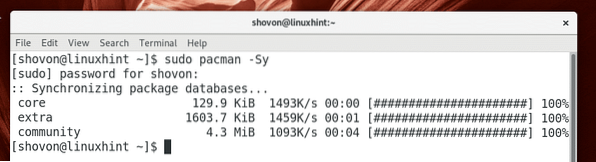
Теперь вам нужно установить систему контроля версий Git. Требуется устанавливать пакеты из AUR а также для Код Visual Studio.
Выполните следующую команду, чтобы установить Git:
$ sudo pacman -S git
Нажмите у а затем нажмите
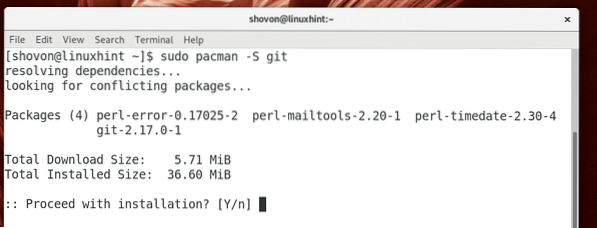
Git должен быть установлен.
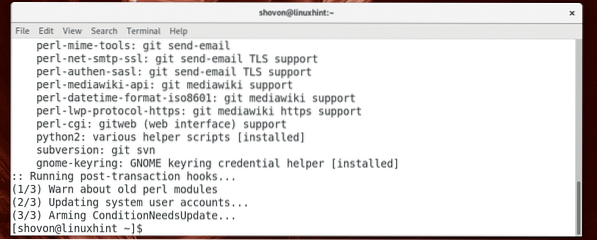
Теперь перейдите к ~ / Загрузки каталог с помощью следующей команды:
$ cd ~ / Загрузки
Теперь клонируйте Код Visual Studioс AUR репозиторий с помощью следующей команды:
$ git clone https: // AUR.Archlinux.org / visual-studio-code-bin.мерзавец
В AUR хранилище Код Visual Studio должен быть клонирован.
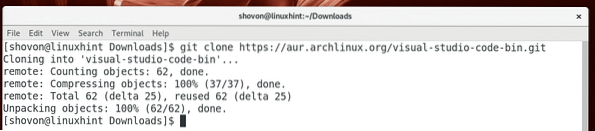
Теперь перейдите к Visual-Studio-код-bin / каталог с помощью следующей команды:
$ cd визуальная-студия-код-бен /
Теперь выполните следующую команду, чтобы Пакман пакет Код Visual Studio:
$ makepkg -s
Теперь нажмите у а затем нажмите
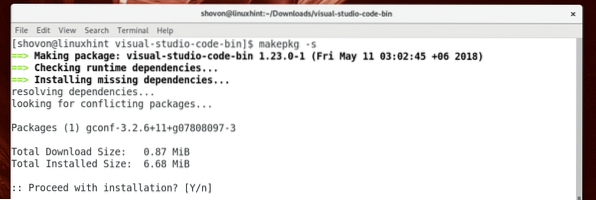
makepkg следует скачать .деготь.gz архив Код Visual Studio со своего официального сайта и преобразовать его в Пакман файл пакета (.упак). Это займет некоторое время, в зависимости от вашего интернет-соединения.
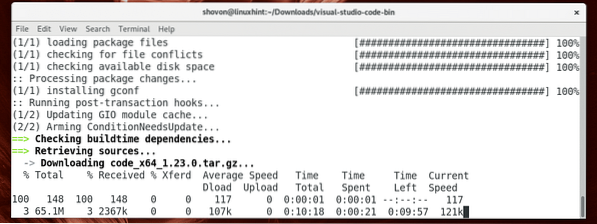
В Пакман пакет должен быть создан на этом этапе.
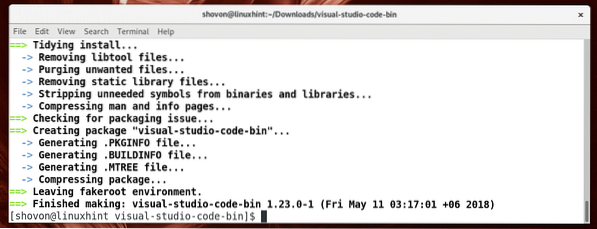
Теперь выполните следующую команду, чтобы установить сгенерированный Пакман пакет с Пакман менеджер пакетов:
$ sudo pacman -U визуальная-студия-код-бин- *.упак.деготь.xz
Теперь нажмите у а затем нажмите
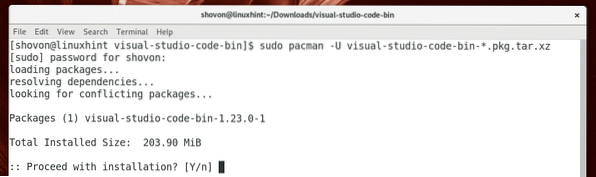
На этом установка должна быть завершена.
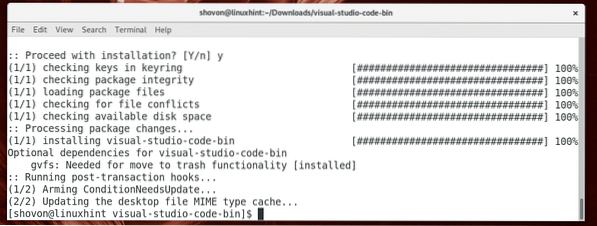
Теперь вы можете удалить загруженные файлы и очистить свой ~ / Загрузки каталог с помощью следующей команды:
$ cd… / && sudo rm -rfv visual-studio-code-bin /
Запуск Код Visual Studio
Теперь вы можете перейти в меню приложений и найти Код Visual Studio там. Вы должны увидеть Код Visual Studio значок, как отмечено на скриншоте ниже. Нажмите здесь.
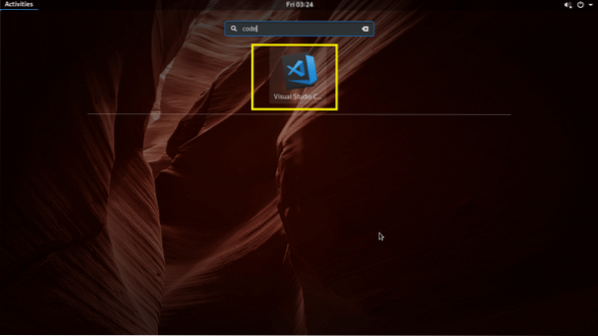
Код Visual Studio должно начаться, как вы можете видеть на скриншоте ниже.
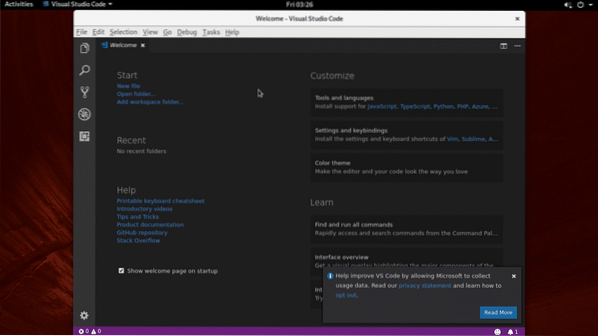
С использованием Код Visual Studio
Вы можете открыть отдельный файл или каталог проекта на Код Visual Studio.
Открытие одного файла:
Чтобы открыть отдельный файл, вы нажимаете на Файл> Открыть файл… как отмечено на скриншоте ниже. Вы также можете использовать сочетание клавиш
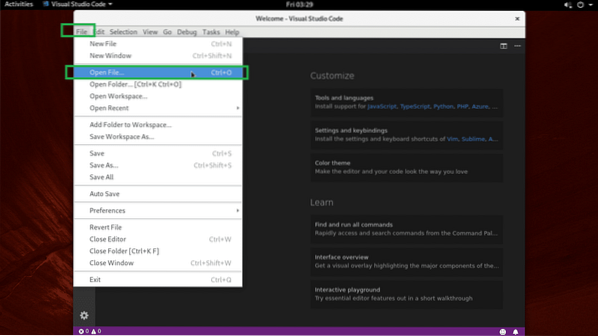
Затем выберите файл и нажмите Открыть как отмечено на скриншоте ниже.
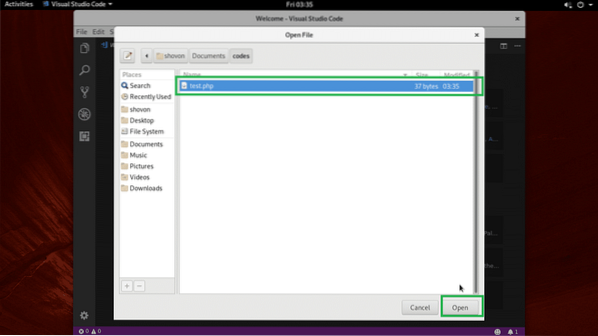
Это должно быть открыто.
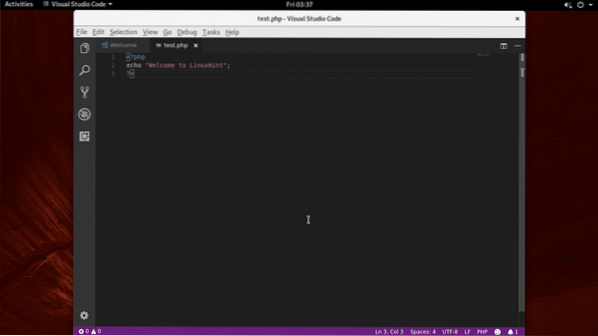
Открытие каталога проекта:
Чтобы открыть каталог проекта, щелкните Файл > Открыть папку… как отмечено на скриншоте ниже.
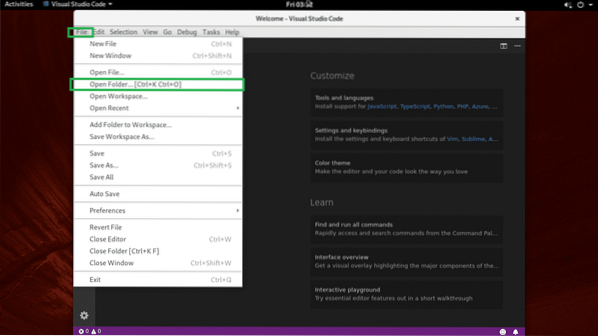
Теперь выберите каталог проекта и нажмите Открыть как отмечено на скриншоте ниже.
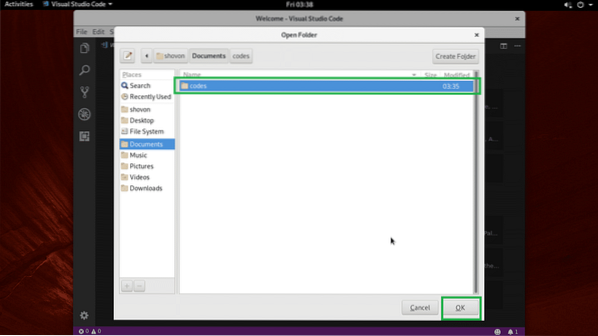
Каталог проекта должен быть открыт. Все файлы и каталоги внутри каталога вашего проекта должны быть перечислены, как показано на скриншоте ниже.
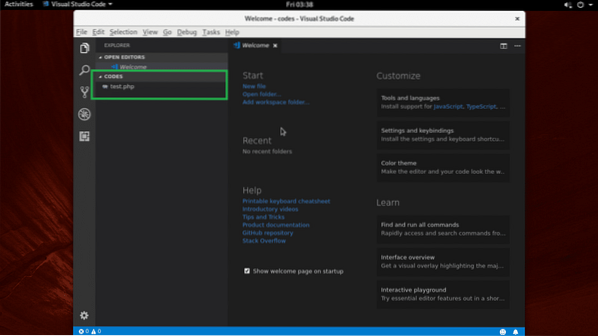
Вы можете щелкнуть любой файл из списка, чтобы открыть его в редакторе кода, как показано на скриншоте ниже.
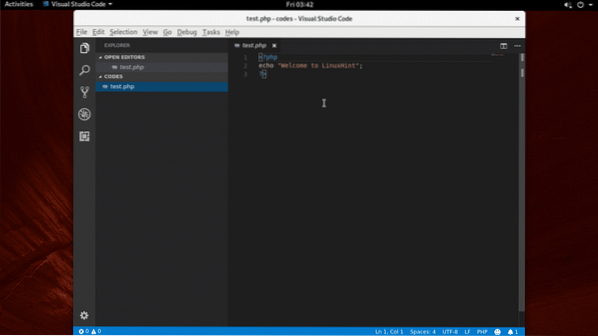
Вы можете щелкнуть по желтому или оранжевому значку, чтобы создать файл или папку соответственно.
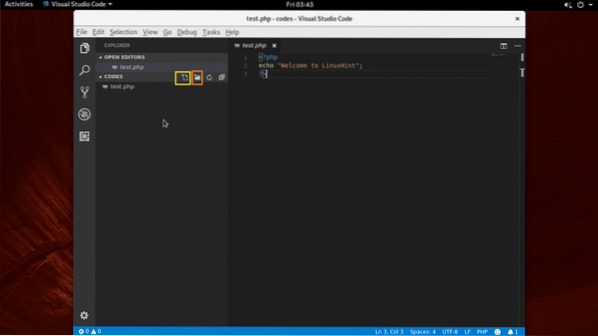
После того, как вы нажмете на любой из этих значков, вы должны увидеть пустое текстовое поле, как показано на снимке экрана ниже. Просто введите имя файла или каталога в зависимости от значка, который вы щелкнули, и нажмите
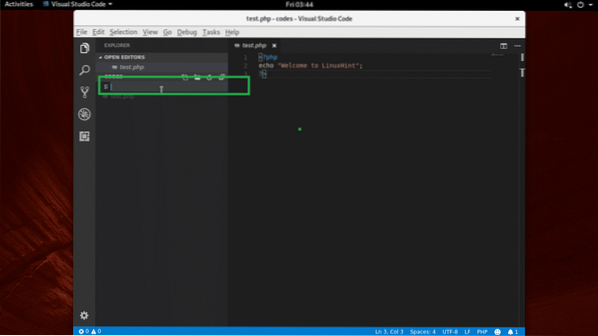
Он должен быть создан, как вы можете видеть на скриншоте ниже.
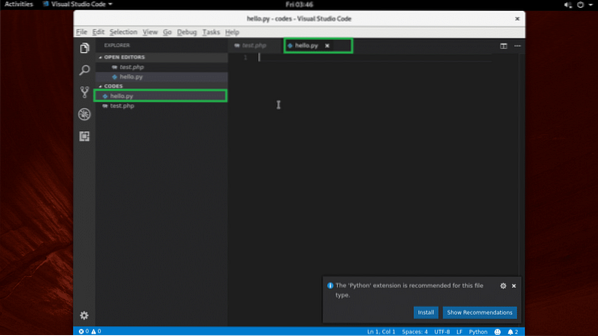
Включить автосохранение:
Вы можете нажать на Файл > Автосохранение включить Автосохранение. Если вы включите Автосохранение, все файлы, которые вы изменили с помощью Код Visual Studio будет сохранен после того, как Код Visual Studio теряет фокус (то есть вы щелкнули в другом окне, кроме Код Visual Studio).
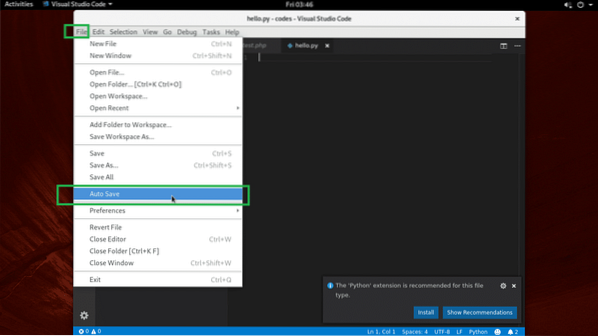
Изменение тем:
На Код Visual Studio, вы можете изменить Тема значка файла а также Цветовая тема. Чтобы изменить тему, нажмите на значок шестеренки, как показано на скриншоте ниже.
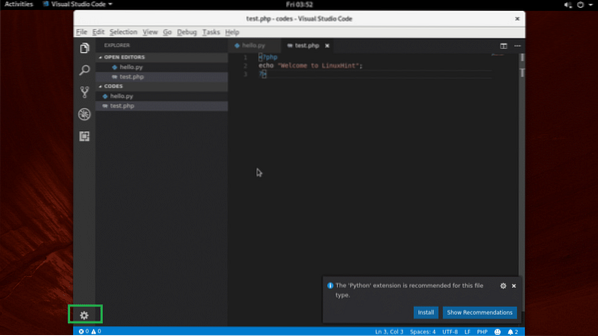
Выберите либо Цветовая тема или же Тема значка файла из меню.
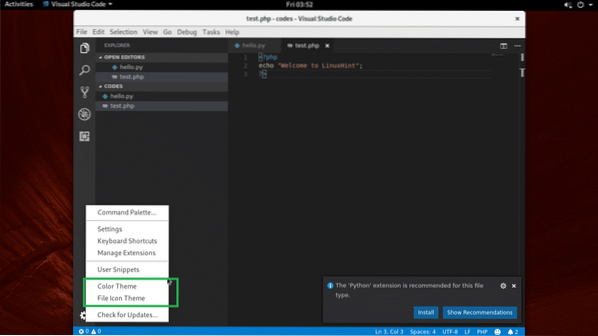
Теперь выберите любой из Цветовая тема из списка, отмеченного на скриншоте ниже.
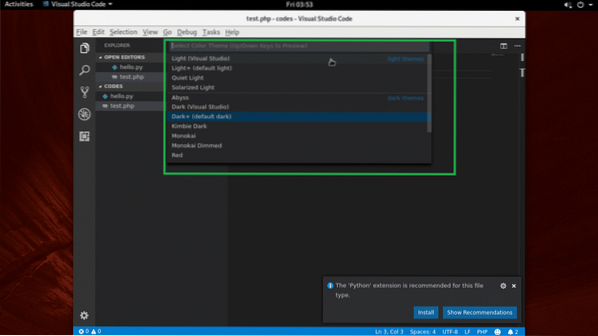
Его следует применять.
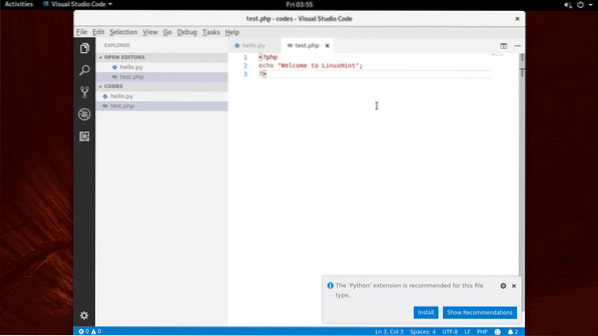
Установка расширений
Код Visual Studio имеет много расширений. Щелкните значок шестеренки и щелкните Управление расширениями.
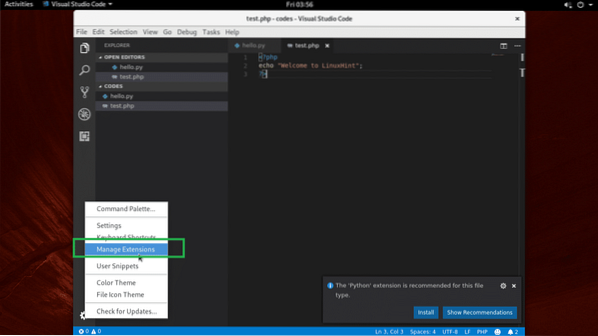
Затем найдите и установите любое расширение, которое хотите.
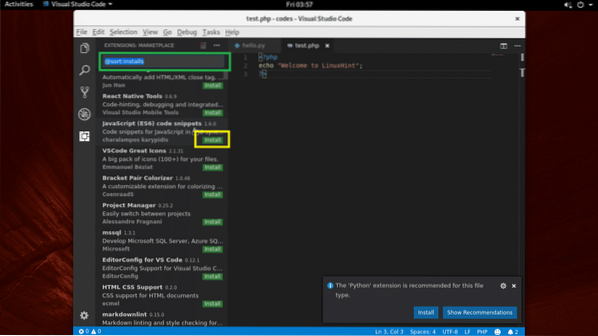
Вот как вы устанавливаете и используете Код Visual Studio в Arch Linux. Спасибо, что прочитали эту статью.
 Phenquestions
Phenquestions


